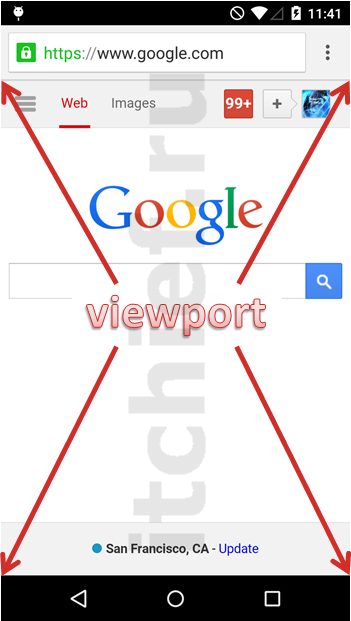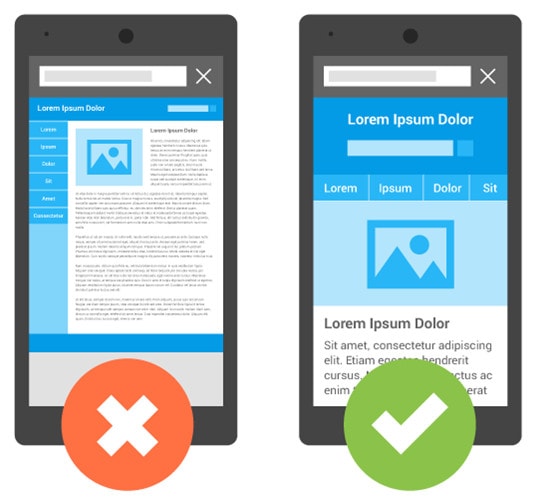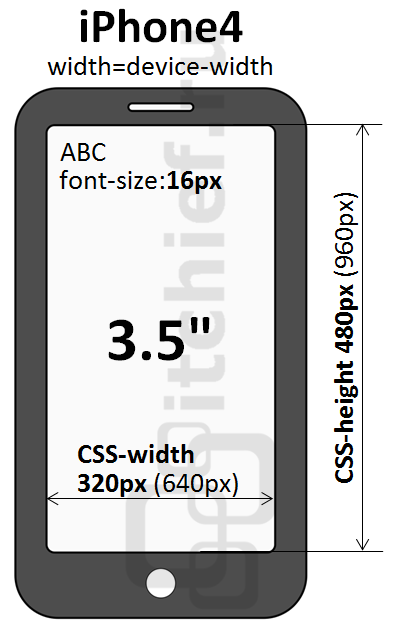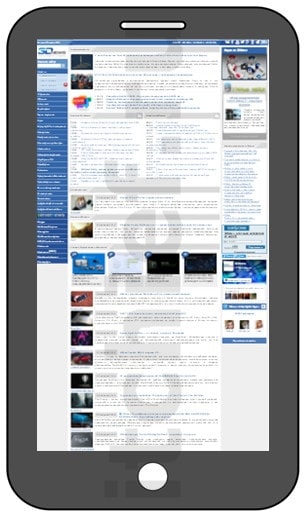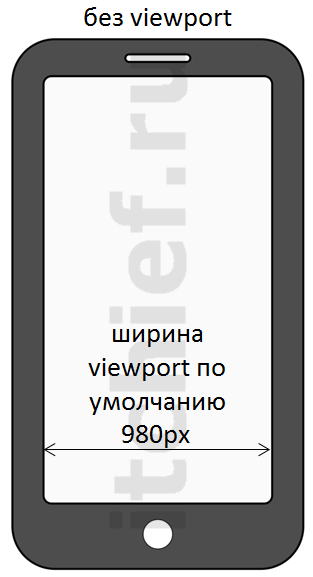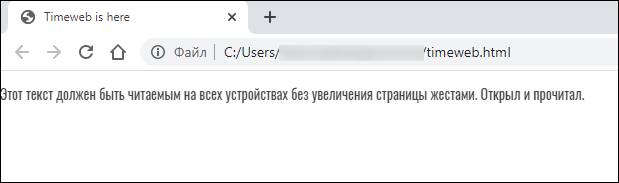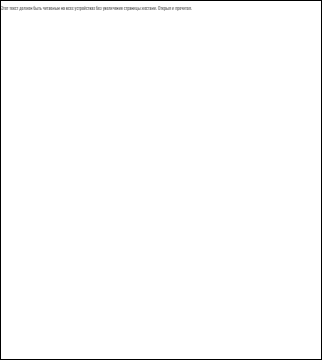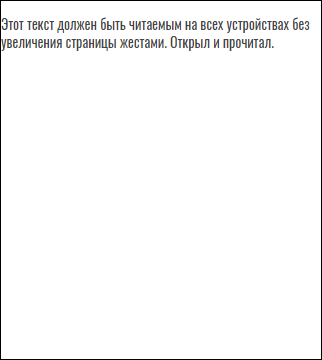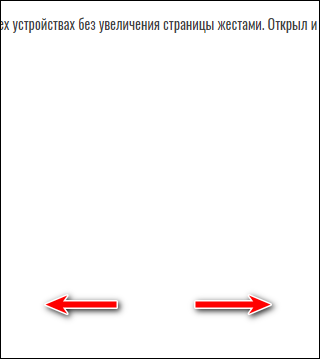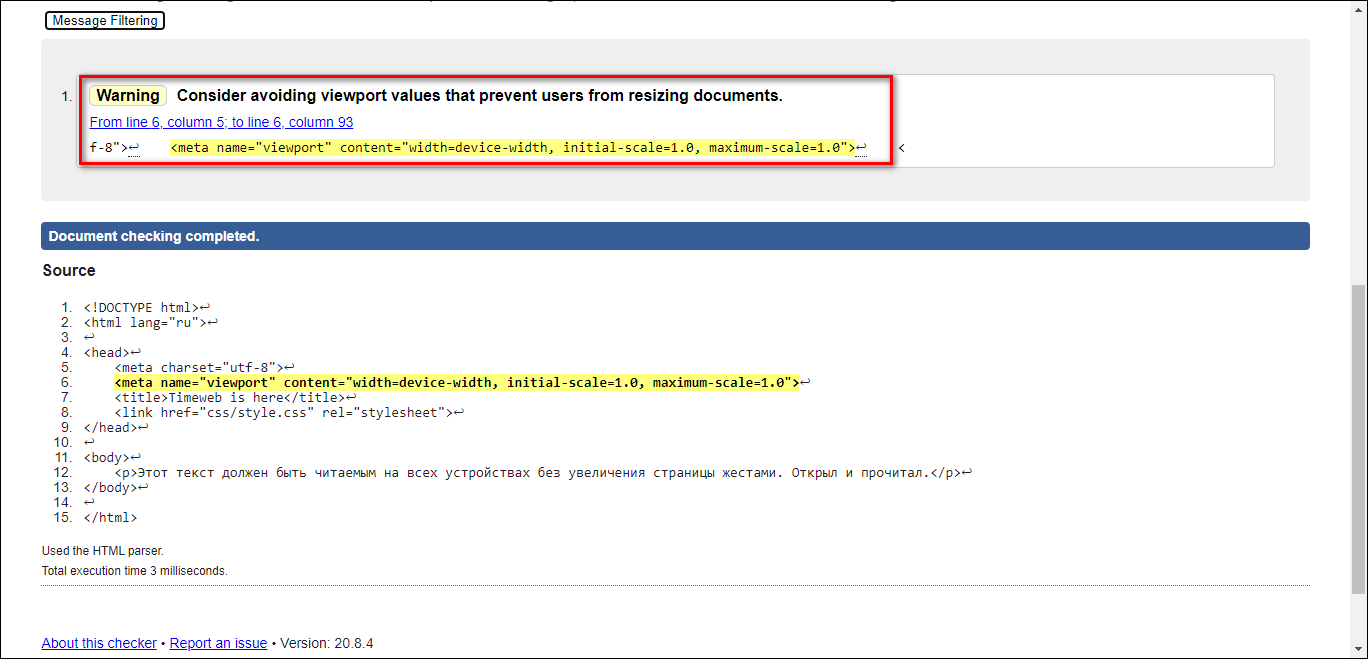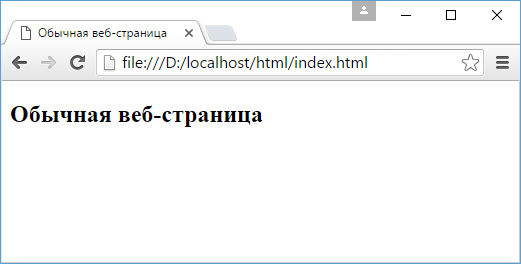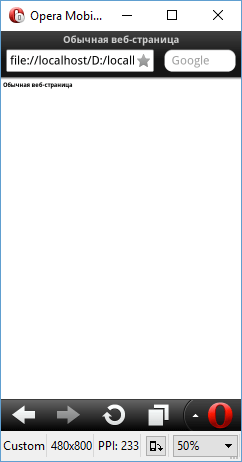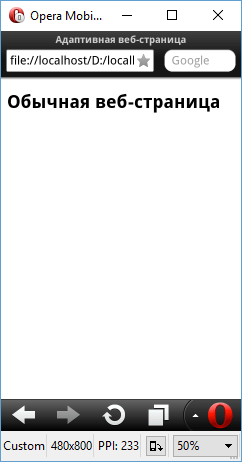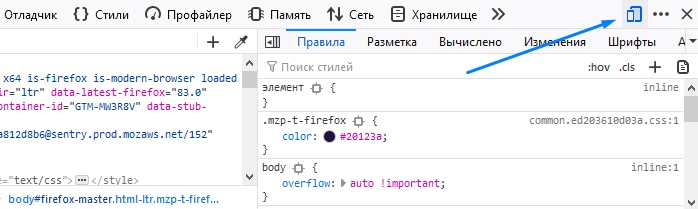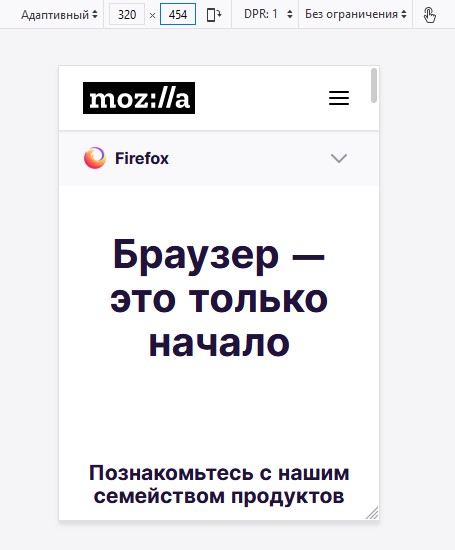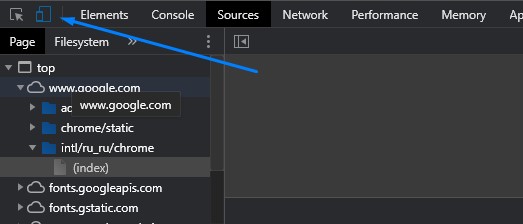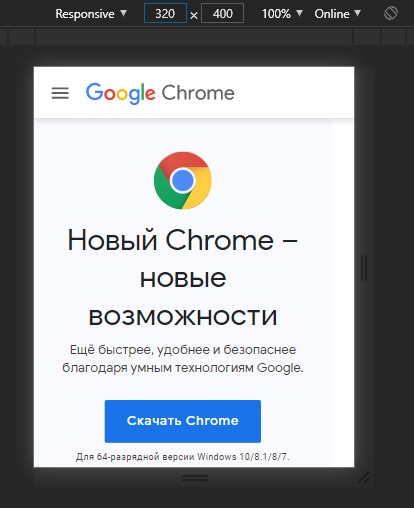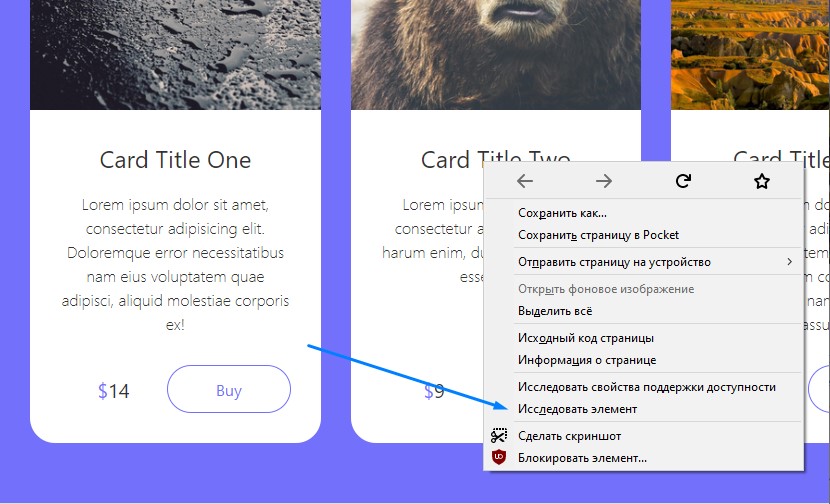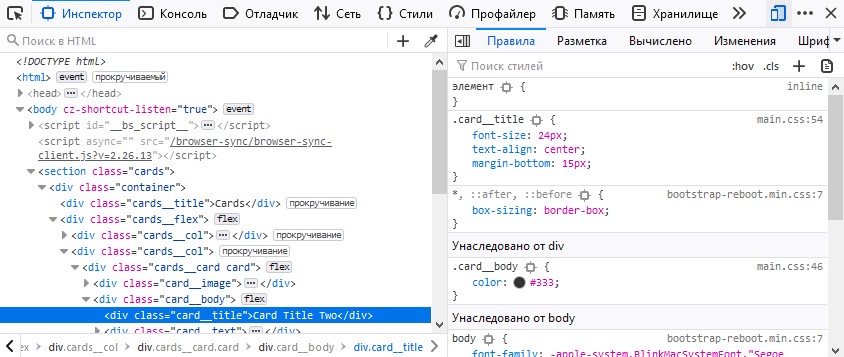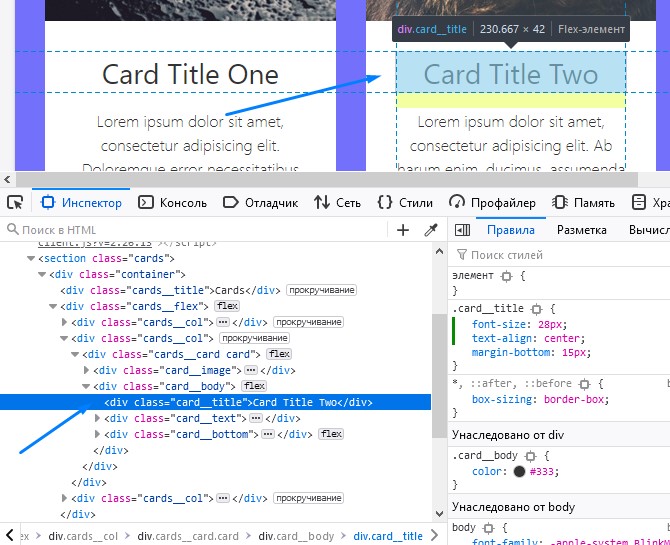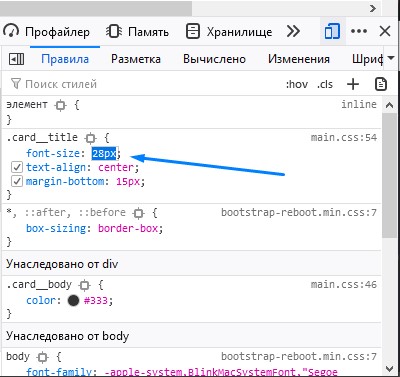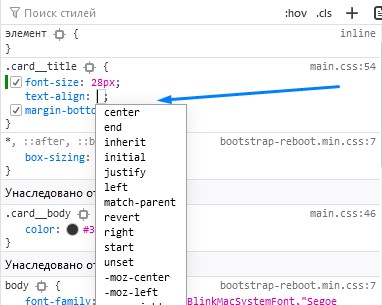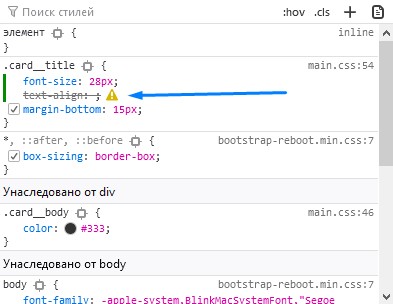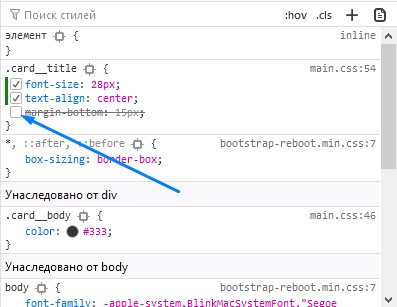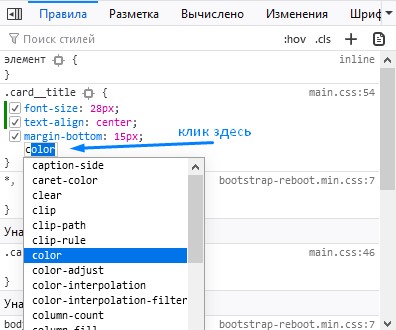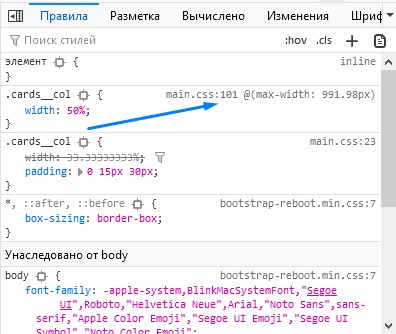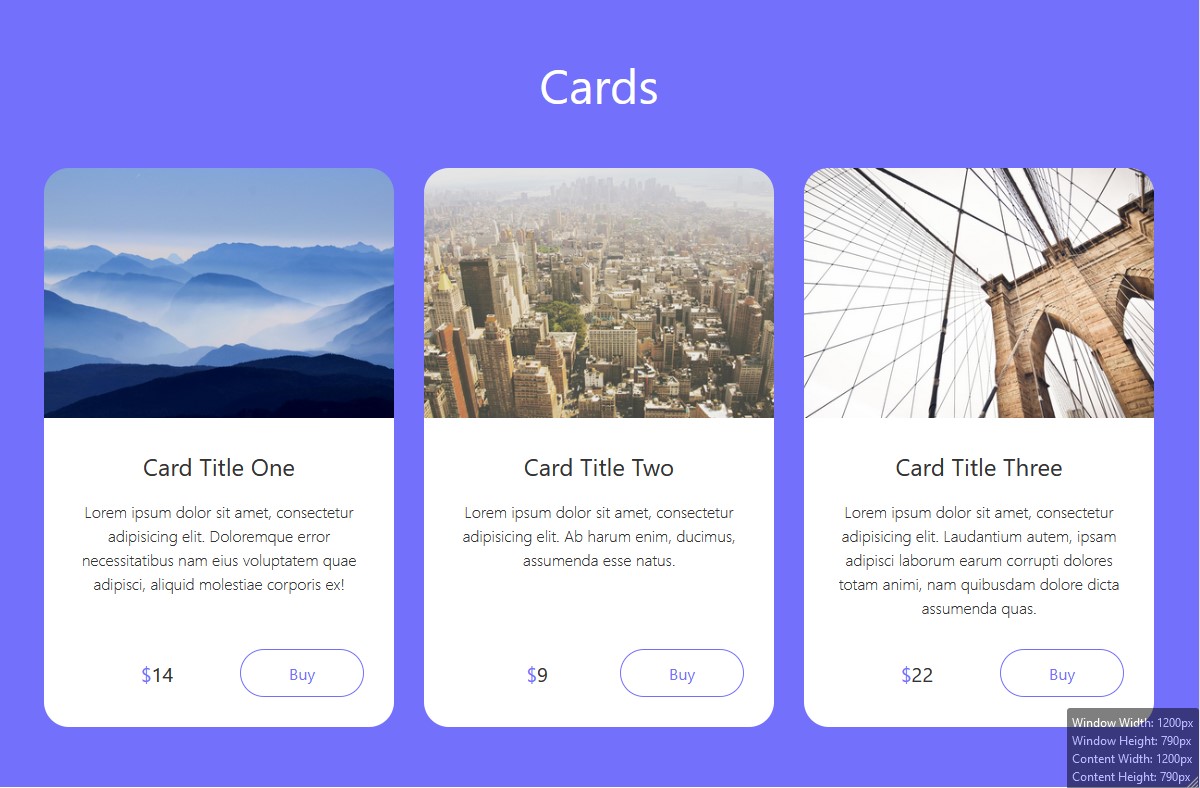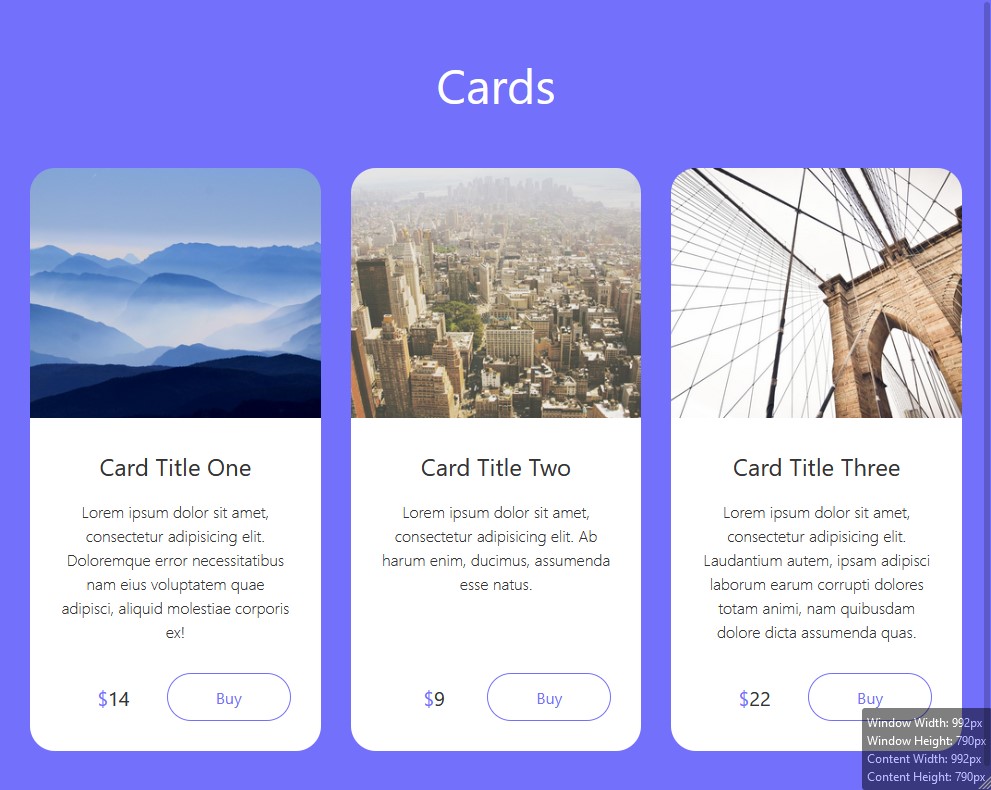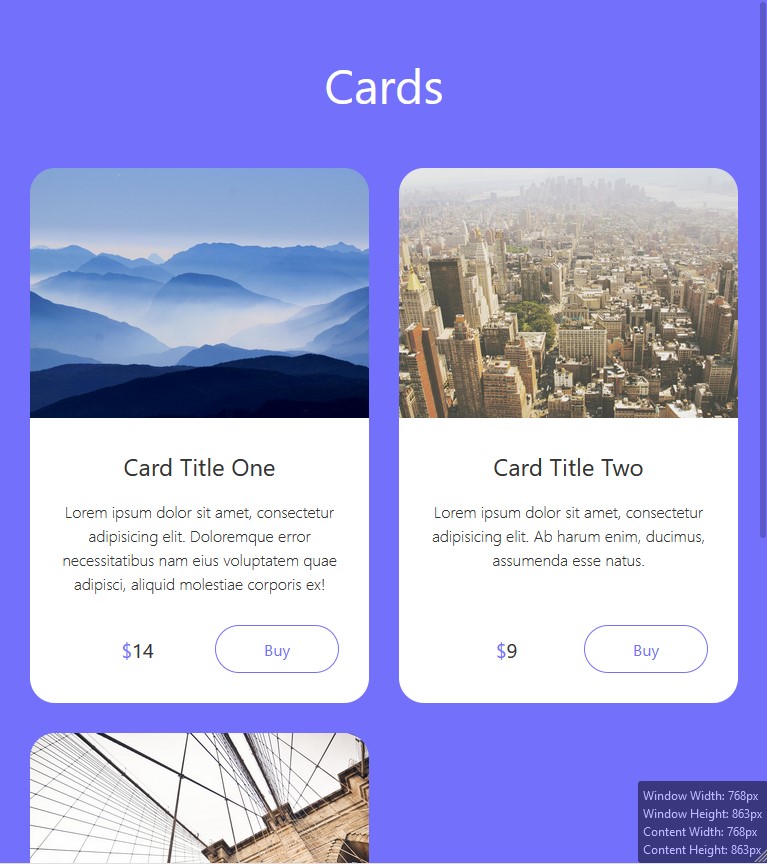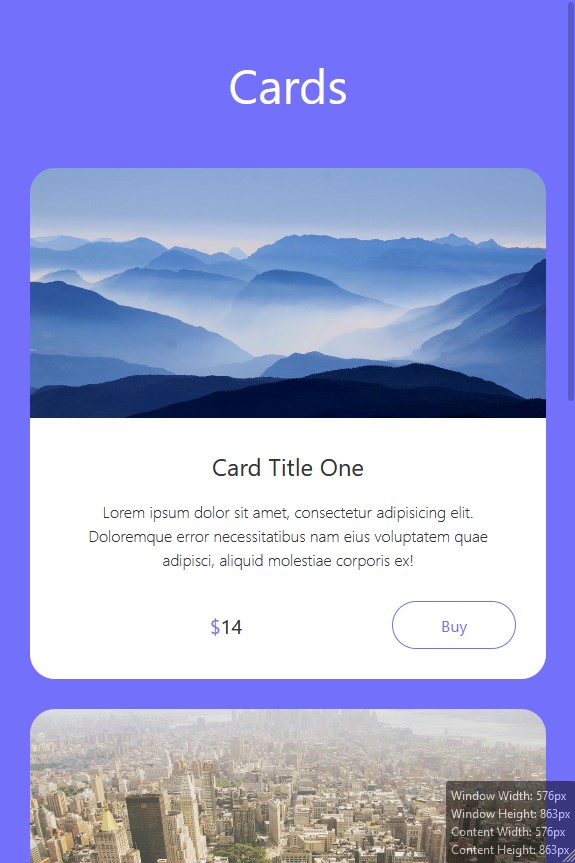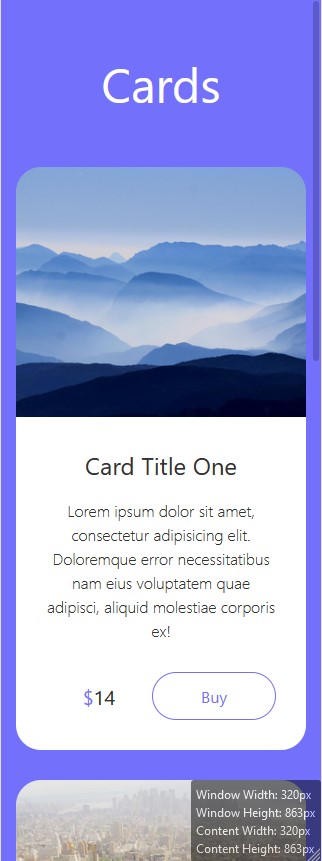Для чего используется meta name viewport
meta viewport. Как он работает?
Статья, в которой познакомимся с метатегом viewport. Рассмотрим, какие значения может принимать атрибут content данного метатега, а также как его настроить для адаптивного и фиксированного сайта.
Что такое viewport
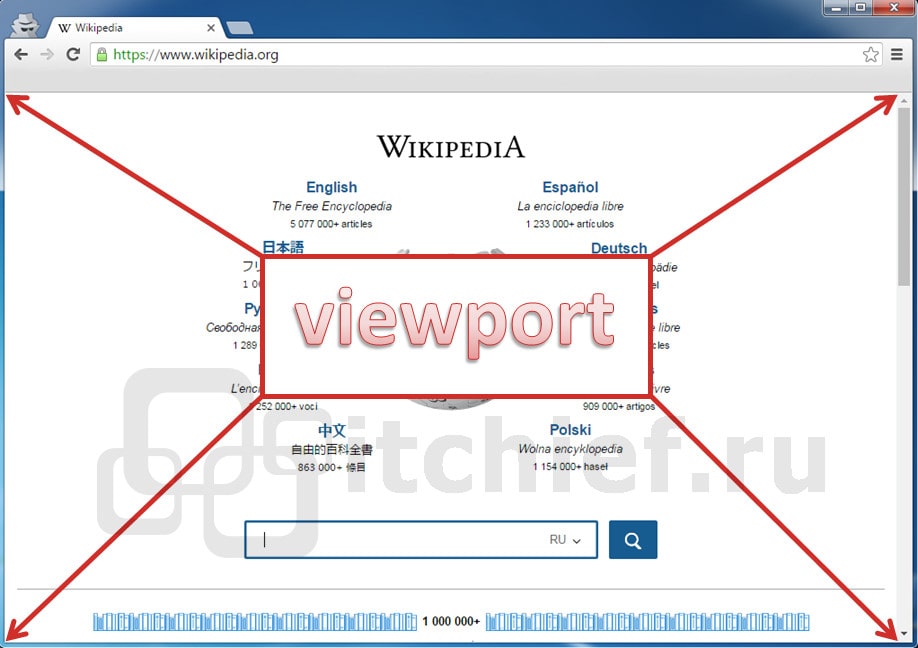
До появления смартфонов и планшетов, веб-страницы в основном просматривались на экранах компьютерах. Viewport этих экранов хоть и отличался, но не настолько сильно. Для создания сайтов до появления мобильных устройств в основном использовалась фиксированная или резиновая (гибкая) разметка.
Но и у адаптивной разметки появились проблемы после того как появились смартфоны с высокой плотностью пикселей и, следовательно с высоким разрешением. Чтобы более детально разобраться в этой ситуации рассмотрим следующий пример, в котором сравним 2 устройства.
Назначение метатега viewport
Метатег viewport был разработан компанией Apple для того, чтобы указывать браузерам на то, в каком масштабе необходимо отображать пользователю видимую область веб-страницы. Другими словами meta viewport предназначен для того, чтобы веб-страницы отображались (выглядели) правильно (корректно) на смартфонах, планшетах и других устройствах с высокой плотностью пикселей (>200ppi). Данный метатег предназначен в большой степени для адаптивных сайтов, но с помощью него можно улучшить представления веб-страниц, имеющих фиксированную или гибкую разметку.
Добавление meta viewport к веб-странице
Метатег viewport, как уже было отмечено выше, в большой степени предназначен для адаптивной разметки. Поэтому начнём рассмотрение именно с неё.
Настройка meta viewport для адаптивных веб-страниц
Включение поддержки тега meta viewport для адаптивных сайтов осуществляется посредством добавления всего одной строчки в раздел head веб-страницы:
Атрибут name предназначен для того чтобы указать браузеру, какую именно информацию о странице хотим ему сообщить. В данном случае эта информация касается viewport.
Контент (содержимое) этих сведений указывается в качестве значения атрибута content посредством пар ключ-значение, разделённых между собой запятыми.
Для адаптивного дизайна значения атрибута content viewport должно определяться 2 параметрами:
Рассмотрим каждый из них более подробно.
Например, смартфон iPhone4 с физическим разрешением 640×960 имеет CSS разрешение 320×480. Это означает то, что сайт с метатегом viewport ( width=device-width ) на этом устройстве будет выглядить так как будто бы это устройство имеет разрешение 320×480 (в данном случае вместо device-width будет подставляться значение 320px). Т.е. на один CSS пиксель будет приходиться 4 физических пикселя (2 по горизонтали и 2 по вертикали).
Как же определить какое CSS разрешение будет иметь тот или иной экран устройства?
Определяется оно в зависимости от того какую экран имеет плотность пикселей. Если экран имеет плотность меньше 200ppi, то CSS-разрешение будет равно физическому. Если экран имеет плотность пикселей от 200 до 300 (ppi), то CSS-разрешение будет в 1.5 раза меньше физического. А если экран имеет плотность более 300ppi, то CSS разрешение будет определяться делением физического разрешения на некоторый коэффициент. Данный коэффициент определяется по формуле плотность/150ppi с округлением обычно до 2, 2.5, 3, 3.5, 4 и т.д.
Рассмотрим несколько примеров:
meta viewport и не адаптивные страницы
Если сайт не имеет адаптивный дизайн, то его представление на экране смартфона тоже можно улучшить.
Например, можно сделать так чтобы ширина страницы масштабировалась под ширину устройства (если ширина макета больше CSS ширины). Но учтите, что масштабирование работает только в разумных пределах.
Кроме того, разработчики браузеров позаботились даже о тех, кому трудно добавить эту строчку. В этом случае экран устройства будет по умолчанию иметь CSS ширину, равную 980px. Это позволит отобразить без прокрутки (по ширине) большинство десктопных макетов сайтов.
Если же необходимо фиксированный сайт отобразить в браузере мобильного устройства в обычном масштабе (не уменьшенном), то необходимо использовать следующий вид метатега viewport:
Дополнительные параметры meta viewport
Кроме основных параметров, тег meta viewport содержит много других.
Вот некоторые из них:
Примеры viewport с использованием дополнительных параметров:
Viewport
Окно просмотра представляет собой многоугольную (обычно прямоугольную) область в компьютерной графике, которая в настоящее время просматривается. В терминах веб-браузера это относится к той части просматриваемого документа, которая в данный момент отображается в её окне (или на экране, если документ просматривается в полноэкранном режиме).
Содержимое вне окна просмотра не отображается на экране до тех пор, пока оно не будет просмотрено.
Meta-тег viewport сообщает браузеру о том, как именно обрабатывать размеры страницы, и изменять её масштаб. Этот тег необходимо добавлять в секцию HEAD.
Атрибуты метатега viewport
width – ширина области просмотра.
Значением атрибута является целое неотрицательное число от 200 до 10000 пикселей или константа device-width, которая задаёт ширину страницы в соответствии с размером экрана.
Если значение не задано, по умолчанию устанавливается – в мобильном Safari = 980px, Opera = 850px, Android WebKit = 800px, IE = 974px.
height – высота области просмотра.
Значением атрибута является целое неотрицательное число от 233 до 10000 пикселей или константа device-height, которая задаёт высоту страницы в соответствии с размером экрана.
Примечание: если указан атрибут width, указывать атрибут height не обязательно.
initial-scale – начальный масштаб страницы.
Значением атрибута является вещественное число от 0.1 до 1.0. Значение 1.0 определяет масштаб 1:1, т.е. «не масштабировать».
Примечание: в некоторых операционных системах (iOS, Windows Phone и т.д.) ширина страницы, при повороте, остаётся неизменной. Вместо перераспределения контента выполняется его масштабирование. Поэтому рекомендуется использовать: initial-scale=1.0.
user-scalable – доступность масштабирования страницы пользователем.
Значение атрибута является логическое «yes» ( 1 ) – можно масштабировать или «no» ( 0 )– нельзя масштабировать.
minimum-scale – минимальный масштаб области просмотра.
Значением атрибута является вещественное число от 0.1 до 1.0. В мобильном браузере Safari по умолчанию 0.25. Значение 1.0 определяет масштаб 1:1, т.е. «не масштабировать».
maximum-scale – максимальный масштаб области просмотра.
Примечание: избегайте атрибутов user-scalable, minimum-scale и maximum-scale, т.к. они отрицательно сказываются на доступности содержания.
Дополнительные и полезные метатеги
Meta-тег HandheldFriendly определяет оптимизирована ли страница сайта под мобильные устройства на Palm и Blackberry, в таком браузере как AvantGo. Сейчас распознаётся и многими другими мобильными браузерами.
Meta-тег MobileOptimized (http://goo.gl/ZpLjZz) задаёт ширину области просмотра в мобильных браузеров IE Mobile или Pocket IE. Является аналогом атрибута width в meta-теге viewport.
Meta-тег apple-mobile-web-app-capable (http://goo.gl/VGDYQC) позволяет странице работать в полноэкранном режиме, актуален для мобильных устройств Apple.
Рекомендованный набор метатегов
Используемый мной набор meta-тегов для сайтов с адаптивным дизайном, заточенным под мобильные устройства:
Метатег viewport: почему он важен и как его правильно использовать
Viewport — это область, которую видит пользователь на экране, когда заходит на страницу сайта с любого устройства.
Раньше все было просто: разрешение экранов более или менее одинаковое, делай себе одну ширину макета, и никто не будет жаловаться. Сейчас стало труднее: пользователи заходят на страницы с разных устройств, разрешение экрана сильно различается.
Чтобы пользоваться сайтами было удобно, нужно правильно масштабировать страницы. Для этого используется метатег viewport. Он не делает верстку адаптивной. Его предназначение — контроль масштаба отображения страницы.
Используем силу скриншотов, чтобы понять значение метатега viewport.
Я создал HTML-документ с двумя предложениями:
Так он выглядит на десктопе.
Не идеально, но прочитать можно. А теперь воспользуемся инструментами разработчика и посмотрим, как эта же страница выглядит на экране смартфона.
Почему так плохо? Потому что браузер думает, что страница предназначена для десктопа, и старается впихнуть ее в размеры экрана. Вы наверняка еще встречаете сайты, которые приходится масштабировать пальцами. Это позапрошлый век.
Обновим страницу и посмотрим, как она теперь выглядит на экране смартфона.
С этим уже можно работать — по крайней мере, текст читается без масштабирования. Конечно, это еще не адаптивная верстка. Но мы сделали первый шаг — сказали браузеру, что страницу нужно оптимизировать под небольшой экран.
Чтобы это не выглядело магией, давайте разбираться, как работает метатег viewport.
Два разрешения экрана: физическое и CSS
Появление экранов с высокой плотностью пикселей поставило перед разработчиками новую проблему — при одинаковых физических размерах у смартфонов может быть разное разрешение. Из-за этого текст, который на одном экране отображается нормально, на другом выглядит заметно меньше.
Метатег viewport решает эту проблему адаптивного дизайна с помощью двух параметров: width и initial-scale.
Параметр width=device-width приравнивает ширину вьюпорта к CSS-ширине устройства. CSS — это не физический размер, а некая величина, предназначенная для того, чтобы адаптивный дизайн отображался на экранах одинаково.
CSS-разрешение зависит от плотности пикселей.
Размер области просмотра конкретного устройства можно узнать на этом сайте — тогда не придется высчитывать его самостоятельно. Но под все экраны подстроиться все равно не получится — их слишком много. Поэтому при верстке обычно пользуются универсальными значениями.
Правильное использование метатега viewport
Для области просмотра можно определить следующие параметры:
Универсальное использование метатега viewport выглядит так:
В этом правиле мы указываем, что ширина видимой области равна ширине устройства, а изначального масштабирования нет. Чаще всего это оптимальный сценарий работы страницы.
Мы также можем поиграть со значениями — например, задать конкретную ширину в пикселях:
Посмотрим, что стало со страницей.
Появился горизонтальный скролл. Это очень неудобно, особенно когда на странице много текста. Все из-за того, что браузер отображает страницу шириной 980px.
Добавление ширины страницы в пикселях может быть полезным, если у шаблона неадаптивный дизайн. Например, если ширина макета 1024 пикселя, нужно указать ее в атрибуте width. Тогда браузеры не будут обрезать стороны. Главное, не запрещать пользователям масштабирование, чтобы они могли приблизить страницу, и не добавлять атрибут initial-scale:
Можно поиграть со значением изначального масштабирования. Например, сделать его не 1.0, а 5.0. Тогда страница при открытии в браузере будет увеличена в 5 раз. Можно также указать минимальное и максимальное значения масштабирования, которое доступно пол ьзователям.
Очень аккуратным нужно быть с атрибутом user-scalable. По умолчанию его значение yes — то есть пользователи могут увеличить страницу жестами. Спецификация HTML настоятельно не рекомендует запрещать масштабирование страницы.
Валидаторы ругаются на такое использование атрибутов и предлагают хорошо подумать, прежде чем запрещать пользователям менять размер документа.
Правда, в той же спецификации есть пояснение, что запрет можно установить в исключительных случаях. В качестве примера приводятся картографические приложения, где масштабирование выполняется скриптами. Но общая рекомендация такова — не запрещайте пользователям управлять размером страницы.
Ошибка: значение метатега viewport не задано
Сообщение о том, что значение метатега viewport не задано, обычно говорит о том, что инструменту проверки не удалось найти в HTML-коде нужное правило.
Для чего используется meta name viewport
Это стандартная веб-страница, которая в обычном браузере будет выглядеть следующим образом:
Однако если мы запустим ту же самую веб-страницу в эмуляторе мобильного устройства или на реальном мобильном устройстве, то мы с трудом сможем прочитать, что же на ней написано:
Применяя масштабирование, пользователь может наконец-то увидеть, что же там все таки написано. Однако это не очень удобно. При этом веб-страница имеет много пустого места, что не очень красиво.
Почему так происходит? Дело в том, что каждый мобильный браузер задает странице некоторые начальные размеры и потом пытается приспособить под размеры экрана текущего мобильного устройства.
Почему в данном случае используется именно 980 пикселей, а, скажем, не реальный размер экрана? Все дело в том, что по умолчанию браузер считает, что каждая веб-страница предназначена для десктопов. А обычной шириной десктопного сайта можно считать 980 пикселей.
При этом для каждого браузера устанавливается своя ширина области viewport, необязательно 980 пикселей. Другие браузеры могут поддерживать в качестве начальной ширины другие значения. Но они также будут выполнять масштабирование.
Чтобы избежать подобной не очень приятной картины, следует использовать метатег viewport. Он имеет следующее определение:
В атрибуте content мета-тега мы можем определить следующие параметры:
Принимает целочисленное значение в пикселях или значение device-width
Устанавливает ширину области viewport
Принимает целочисленное значение в пикселях или значение device-height
Устанавливает высоту области viewport
Число с плавающей точкой от 0.1 и выше
Задает коэффициент масштабирования начального размера viewport. Значение 1.0 задает отсутствие масштабирования
Указывает, может ли пользователь с помощью жестов масштабировать страницу
Число с плавающей точкой от 0.1 и выше
Задает минимальный масштаб размера viewport. Значение 1.0 задает отсутствие масштабирования
Число с плавающей точкой от 0.1 и выше
Задает максимальный масштаб размера viewport. Значение 1.0 задает отсутствие масштабирования
Теперь изменим предыдущий пример веб-страницу, использовав метатег:
Веб-страничка определенно выглядит лучше благодаря использованию метатега viewport. Используя параметр width=device-width мы говорим веб-браузеру, что в качестве начальной ширины области viewport надо считать не 980 пикселей или какое-то другое число, а непосредственную ширину экрана устройства. Поэтому затем веб-браузер не будет проводить никакого масштабирования, так как у нас ширина viewport и ширина одинаковы.
Мы также можем использовать другие параметры, например, запретить пользователю масштабировать размеры страницы:
Основы адаптивной вёрстки
Рассмотрим основы адаптивной вёрстки, что такое область просмотра (viewport), как использовать @media запросы и некоторые не самые очевидные нюансы
Что такое адаптивная вёрстка?
Адаптивная вёрстка подразумевает под собой вёрстку под разные устройства на основе @media запросов. Если условие @media запроса выполняется, то будут применены соответствующие стили
@media запросы могут быть основаны на размерах, типе, ориентации, разрешении, пропорциях устройства, на различных состояниях элементов, и других условиях, включая даже уровень окружающего освещения
В данной статье рассмотрим основы адаптивной вёрстки, основанной на размерах области просмотра (viewport)
Область просмотра (viewport)
Чтобы @media запросы корректно работали на мобильных устройствах необходимо добавить специальный мета тег
Мета тег отвечает за размер области просмотра и масштаб страницы на мобильных устройствах
Мета тег размещаем в HTML файле в секции
Для мета тега добавляем атрибут content=»» и указываем в нём необходимые свойства через запятую
Этих свойств достаточно, чтобы @media запросы корректно работали на мобильных устройствах
Существуют дополнительные свойства, которые можно добавить для мета тега в атрибуте content=»»
Как узнать размеры области просмотра (viewport)?
Для разработки и тестирования адаптивной вёрстки по размерам области просмотра (viewport) необходимо определить эти размеры
Браузеры Google Chrome и Mozilla Firefox имеют инструменты для тестирования адаптивной вёрстки, которые отображают размеры внутреннего окна и могут устанавливать необходимый размер окна по введенным значения
Чтобы открыть инструмент для адаптивной вёрстки в Mozilla Firefox нажимаем клавишу F12 и в инструментах разработчика в правом верхнем углу нажимаем на иконку со смартфоном и планшетом
Окно станет выглядеть следующим образом
Окно станет выглядеть следующим образом
@media запросы
При Mobile First верстаем от меньшего экрана к большему и применяем @media (min-width: 1200px)
При Desktop First верстаем от большего экрана к меньшему и применяем @media (max-width: 1199.98px)
На практике Mobile First встречается реже, чем Desktop First, поэтому обычно сначала верстаем макет для больших экранов, затем с помощью @media запросов адаптируем макет под меньшие экраны, используя контрольные точки (breakpoints).
@media запросы записываются в CSS файле следующим образом
Разница в 0.02px нужна для избежания пересечения @media запросов, чтобы разные стили не применялись для двух разных @media запросов одновременно
Контрольные точки (breakpoints)
Для примера возьмем контрольные точки, которые используются в Bootstrap
Bootstrap использует @media запросы основанные на размерах большинства устройств, поэтому не обязательно придумывать свои контрольные точки, а при необходимости можно добавить еще @media запросы или изменить существующие
Логика адаптивной вёрстки Desktop First
Предположим, есть макет шириной 1170px. Верстаем его в браузере на большом экране. Пишем основные стили. Когда десктоп версия макета готова, начинаем делать адаптивную вёрстку.
Проверяем вёрстку при этих размерах. Если вёрстка соответствует макету, элементы не выходят за границы окна браузера, и не появляется горизонтальной полосы прокрутки, то продолжаем.
Обратите внимание, что мы не должны переписывать все свойства элементов, а только переназначаем необходимые свойства
Переназначаем стили в блоке @media запроса @media (max-width: 991.98px) < >, чтобы вёрстка выглядела корректно теперь при ширине 768px
Далее устанавливаем ширину 576px и переназначаем стили в блоке @media (max-width: 767.98px)
Если дизайнер/заказчик не указали минимальную ширину для адаптивной вёрстки, то устанавливаем 320px. Для этой ширины переназначаем стили элементов в блоке @media запроса @media (max-width: 575.98px)
Когда вёрстка будет выглядеть корректно при всех вышеописанных размерах браузера (1200px, 992px, 768px, 576px, 320px), проверяем вёрстку плавно изменяя размер окна от большего к меньшему, чтобы убедиться что при промежуточных размерах вёрстка не ломается. При неоходимости корректируем стили элементов в том блоке @media запроса, где элементы отображаются некорректно, для этого используем инструменты разработчика (devtools) в браузере
Инструменты разработчика (devtools)
Инструменты разработчика позволяют быстро найти элемент, посмотреть его размеры, отступы, стили, расположение стилей, использование @media запросов, менять значение свойств прямо в браузере
Открыть инструменты разработчика можно нажатием клавиши F12
Чтобы просмотреть сразу расположение элемента и отобразить его свойства нажимаем правой кнокой мыши на элемент и выбираем Исследовать элемент в Mozilla Firefox или Просмотреть код в Google Chrome
Например, хотим узнать про элемент заголовка карточки, нажимаем на нём правой кнопкой мыши и выбираем Исследовать элемент в Mozilla Firefox
Открывается окно инструментов, где с левой стороны видим расположение элемента в HTML, а справой стороны CSS свойства элемента
Чтобы визуально посмотреть размеры и отступы элемента, в левой части инструментов разработчика наводим курсор мыши на элемент, и в браузере будут отображены свойства элемента
В правой части инструментов разработчика можно выбрать значение CSS свойства и назначить другое значение, в браузере сразу же будут видны изменения.
Значение можно писать вручную или постепенно менять значение стрелками вверх или вниз на клавиатуре.
При вводе значения вручную будут выводиться подсказки
Если значение некорректно и не применяется, то будет перечеркнуто
Можно самостоятельно отключить необходимое свойство, нажав на чекбокс перед этим свойством
Можно назначить новое свойство, нажав на пустое место в пределах блока свойств элемента. Также будут выведены подсказки возможных свойств
Все эти изменения сразу отображаются в браузере, что удобно при разработке и отладке адаптивной вёрстки. После перезагрузки страницы изменения сбрасываются
Простой пример адаптивной вёрстки
Ниже распишу только ключевые моменты адаптивности
Начальные стили десктоп вёрстки при ширине 1200px
При ширине 992px карточки немного сужаются, но все еще отображаются корректно, поэтому пока без изменений
При ширине 576px карточки также становятся узкими, поэтому снова переназначаем свойство карточки width чтобы карточки отображались по одной
Пример специально взял упрощенный, чтобы просто показать логику адаптивной вёрстки. Возможно, через некоторое время запишу видео с адаптивной вёрсткой более сложной секции и добавлю в эту статью
Дополнительно
Немного дополнительной информации по адаптивной вёрстке
@media запросы по размерам viewport могут быть как по ширине, так и по высоте, но используется обычно реже
@media запросы можно комбинировать, например нужны только стили для планшетных экранов в диапазоне от 576px до 767.98px
Стили назначенные в таком @media запросе будут применены только если все условия выполнены
Для упрощения адаптивной вёрстки желательно использовать Flexbox, Grid.
Желательно стараться использовать не фиксированные, а относительные величины (%, vw, vh, em, rem и так далее)
Итоги
В статье разобрали основы адаптивной вёрстки, но этих знаний достаточно, чтобы начать делать адаптивную вёрстку.
На практике можно применять дополнительные возможности @media запросов отталкиваясь от уже полученной информации.
При возможности, статья еще будет дополняться